- Top 10 Manager de partiție pentru Hard Drive
- Cum să utilizați un manager de partiție
- Cum de a recupera datele pierdute de la partiție de hard disk
- Tutorial video de hard disk de recuperare
Managerul de partiție este adesea necesar atunci când partiționare computerului. Partiționarea este un termen care se referă la calculator crearea de mai multe regiuni de pe hard disk pentru a permite sistemului de operare precum și manager de partiție software - ul pentru a gestiona eficient și separat informații în fiecare regiune. Persoanele cu un istoric de utilizare a computerului grele cel mai probabil va beneficia de a avea mai multe partiții. Un beneficiu de a avea partiții pe hard disk - ul este că este mai ușor să se separe sistemul de operare și fișierele de program din fișierele de utilizator.
Manageri Partition ajuta la a face partiționarea mai ușor de gestionat. Cu manageri de partiție, se poate crea, șterge, redimensiona, muta, verificați și să copiați partițiile. Managerii de partiție sunt , de asemenea , utile în crearea de mai mult spațiu pentru un nou sistem de operare, copierea datelor stocate pe hard disk, reorganizarea utilizării discului, precum și imagini de disc. Copierea de rezervă a fișierelor și restaurarea backup sunt posibile cu managerul de partiții software - ul prea.
Partea 1: Top 10 Partition Manager pentru Hard Drive
Există numeroși manageri de partiționare care se poate obține de pe piață în zilele noastre. Cu toate acestea, nu toate opțiunile se pot găsi pe piață sunt potrivite pentru o persoană sau este mai ușor de utilizat. De fapt, cele mai multe dintre managerii partiționare în piață nu sunt în valoare de atenție și bani.
Aici sunt ponturi de top ar trebui să ia în considerare, dacă vă doriți să obțineți mâna pe software de calitate de manager de partiționare:
- Evaluare:
Echipat cu instrumentele de partiționare de bază, acest lucru este un expert de partiționare potrivite pentru cei care abia încep să -și intensifice în lumea tech. Acesta oferă caracteristici cum ar fi copierea, extinderea, redimensionarea, formatarea și ștergerea partiții. Este foarte ușor de utilizat și aveți , de asemenea , un tutorial să se bazeze pe pentru utilizarea programului menționat. Multe funcții unice vin cu acest instrument, cum ar fi Windows To Go Creator , care vă permite să pună pentru Windows 10/8 de instalare de pe o unitate flash USB, partiție rapidă , care este foarte convenabil și mai ales conceput pentru utilizatorii care au nevoie pentru a partiționa un hard disk în mod regulat sau de a crea același aspect de partiție pentru cantități mari de calculatoare. În sfârșit , dar nu în ultimul rând, acest manager de partiție este gratuit pentru uz personal și comercial.
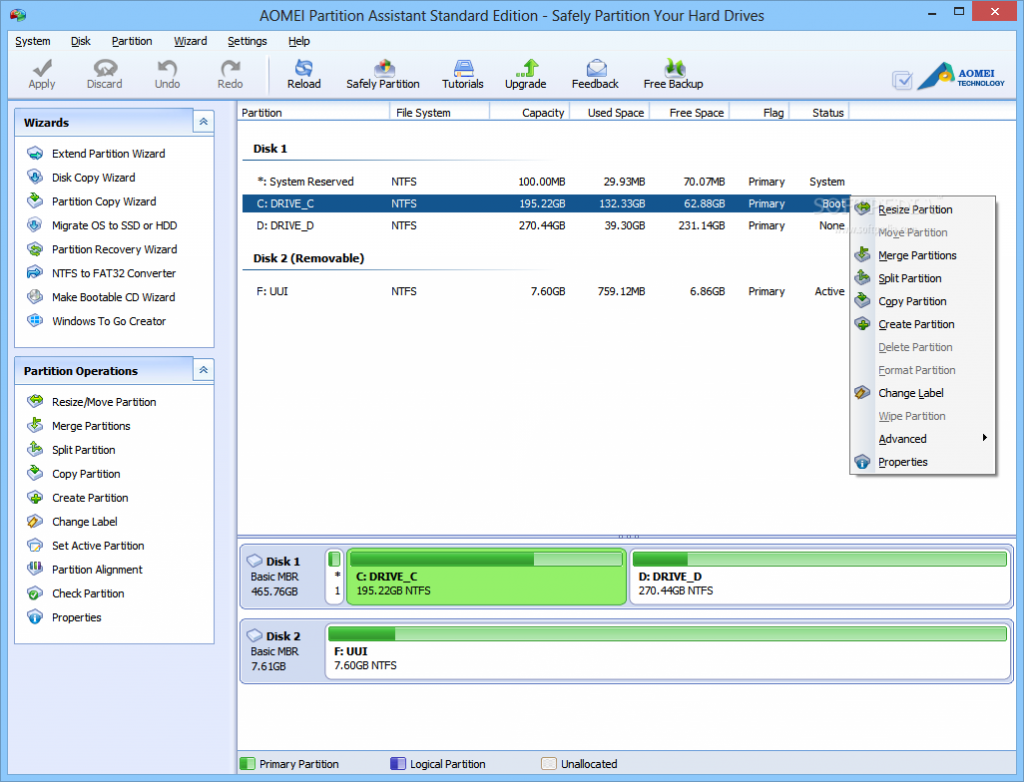
2. MiniTool Partition Wizard Home Edition
- Evaluare:
Cu MiniTool Partition Wizard Home Edition, poate profita de caracteristici , cum ar fi recuperarea de date, de gestionare a discului, recuperare foto , chiar și iOS fișier de recuperare . Este ușor de utilizat, simplu și eficient. Cu toate acestea, iau act de faptul că ediția sa de origine oferă recuperare de date gratuit numai pentru sub 1GB.
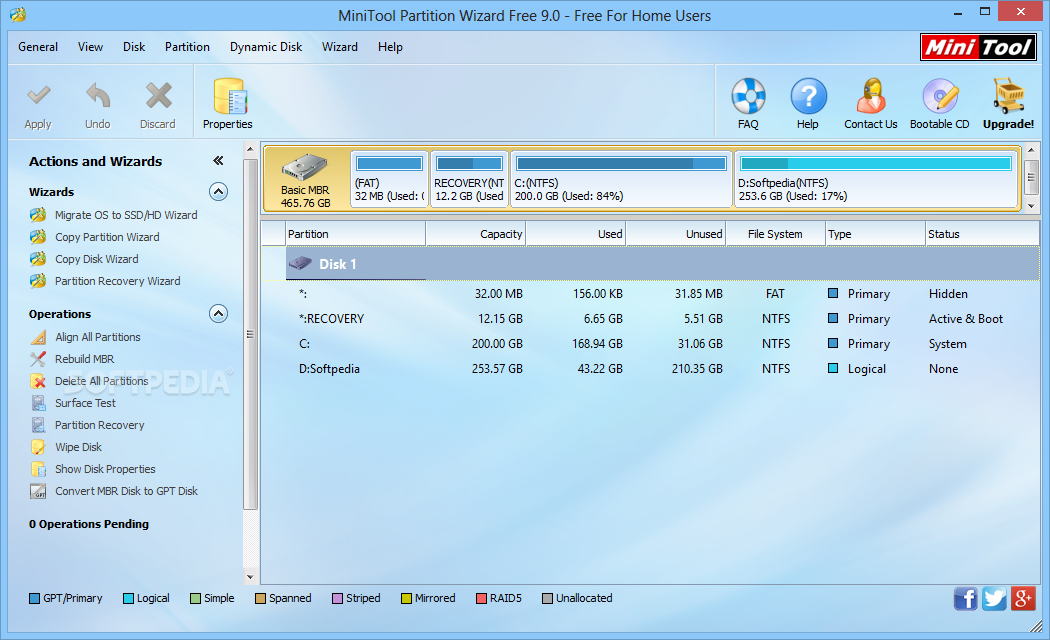
3. Paragon Partition Manager
- Evaluare:
Acest program este un manager ușor de partiții stand-alone. Aceasta ajută la crearea, redimensionarea, format, și să copiați partiții și chiar să sprijine eliminări. Acesta prezintă informații detaliate a pereților despărțitori, cu un aspect personalizabil pentru interfața principală. Cu toate acestea, folosind Paragon vă va solicita să se înregistreze pentru a obține un număr de serie. Caracteristici avansate sunt, de asemenea, disponibile numai atunci când obține versiunea plătită.
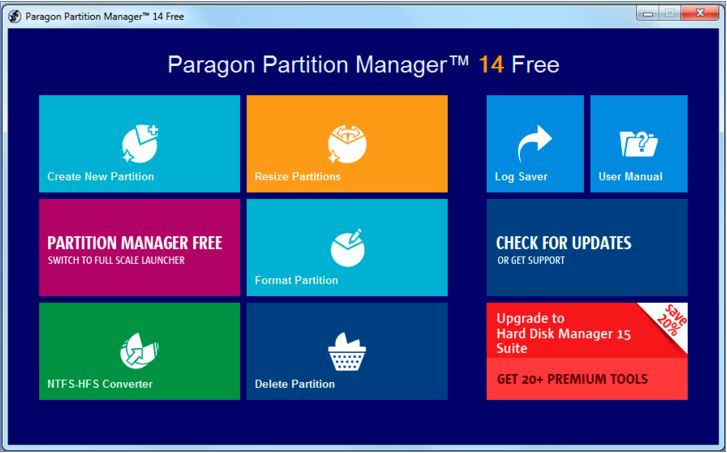
4. EASEUS Partition Manager
- Evaluare:
Un alt vrăjitor partiție, care pot fi numărate pe este EASEUS. Acesta are o interfață foarte intuitivă, care permite cu ușurință utilizatorilor să profite de opțiuni, cum ar fi mutarea, redimensionarea, copierea, ștergerea, ascunderea, reafișează, explorarea, de conversie, și partițiile de formatare de disc. Este foarte compatibil cu sistemul de operare Windows. Cu toate acestea, s-ar putea dori să se pregătească pentru faptul că acest expert nu are nici un CD-uri de recuperare.
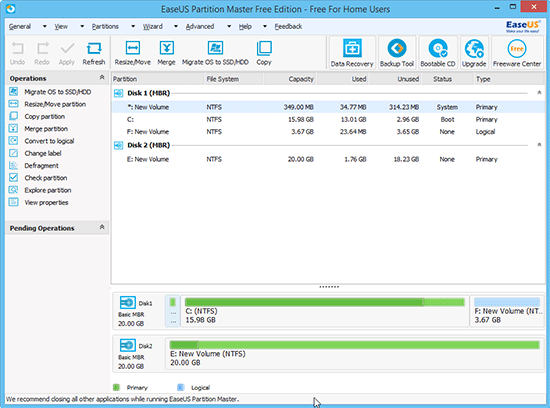
5. Gparted
- Evaluare:
Gparted este un alt manager de partiție stand-alone disponibile pe piață. Aceasta susține sisteme de fișiere, cum ar fi ext2, ext3 și Ext4. Acest program este extrem de fiabil, mai ales pe sistemul de operare Linux. Singurul dezavantaj este că, atunci când este conectat, vă va cere să demonta partițiile înainte de a putea să modificați nimic.
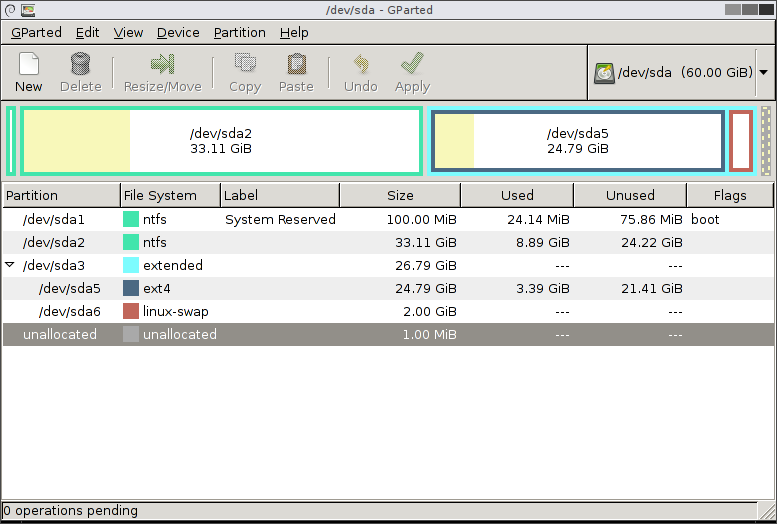
6. Partition Manager Cute
- Evaluare:
Managerul partiție drăguț este de fapt unul dintre cele mai avansate programe de hard utilitare de gestionare a partiție disc disponibil pentru utilizatorii de comune. Adăugarea, ștergerea, editarea și gestionarea partițiilor sunt doar câteva dintre caracteristicile care pot fi savurate cu acest program. Cu acest program, aveți posibilitatea să examinați cu ușurință modificările înainte de a le salva. Este extrem de ușor de utilizat. Singurul lucru pe care nu se poate face cu acest program este de a redimensiona sau fuziona partiții existente.
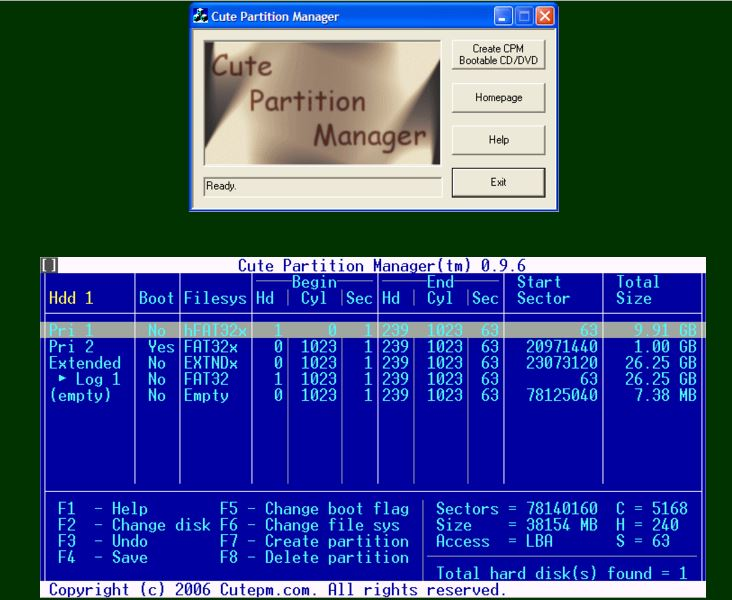
7. Partition Logic
- Evaluare:
Partition Logic este un alt instrument de gestionare a datelor și partiționarea hard disk pe care le puteți lua în considerare pentru gestionarea partițiilor. Caracteristicile includ ștergerea, formatarea, crearea, defragmentarea, copierea, redimensionarea, și partiții în mișcare. Puteți modifica chiar și atributele precum și copia un hard disk întreg de la unul la altul. Un dezavantaj pentru acest program, deși este că nu va rula pe model mai vechi de calculatoare.
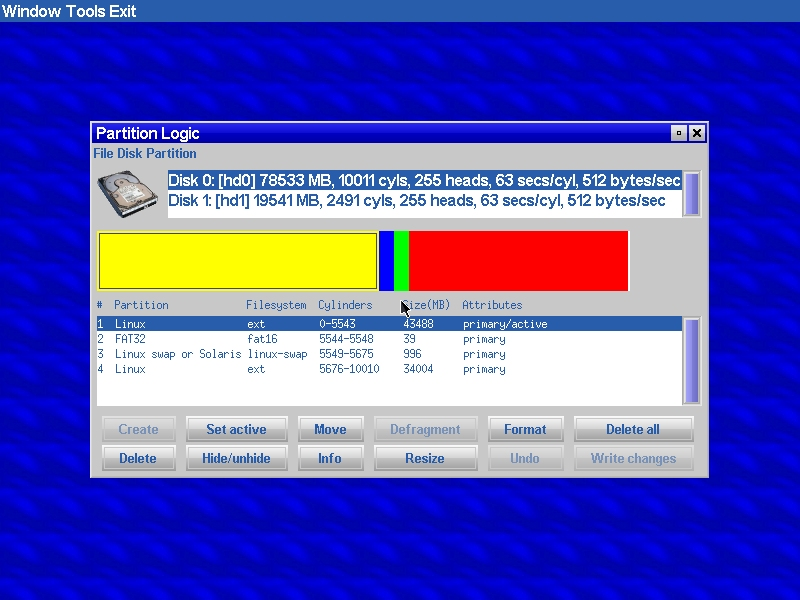
8. manager de partiție Rajneesh
- Evaluare:
Acest program este conceput pentru a oferi utilizatorilor cu controale la nivel înalt pentru a rula mai multe sisteme de operare pe un singur disc. Cu acest program, se poate copia, crea, și redimensiona partiții primare sau extinse. Ranish partiție de hard disk manager poate fi destul de intimidant pentru incepatori, totuși.
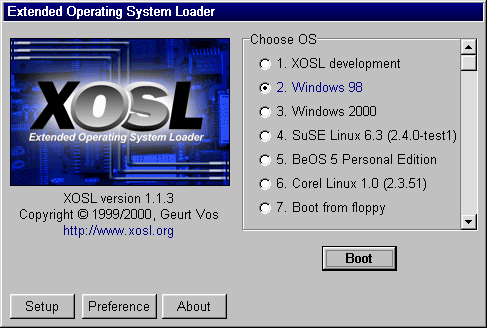
9. Active @ Partition Manager
- Evaluare:
Dacă sunteți un utilizator acasă și doriți doar să se concentreze pe elementele de bază, apoi Active @ Partition Manager este cea mai buna alegere. În afară de elementele de bază, puteți face, de asemenea, unele sarcini avansate și puternice, cum ar fi create noi discuri, atribuie atribute partiție, marca partiții, și multe altele. Singurul regres este că nu sunt în măsură să reducă orice volume blocate, cum ar fi volumul sistemului.
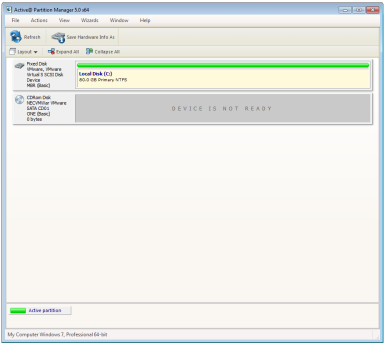
A 10 - KDE Partition Manager
- Evaluare:
Cu acest program utilitar, puteți gestiona cu ușurință partițiile, sisteme de fișiere și dispozitive de disc. Aceasta ajută cu mutarea, ștergerea, redimensionarea, copierea, și crearea de partiții. Este foarte ușor de utilizat. Interfața este user-friendly prea.
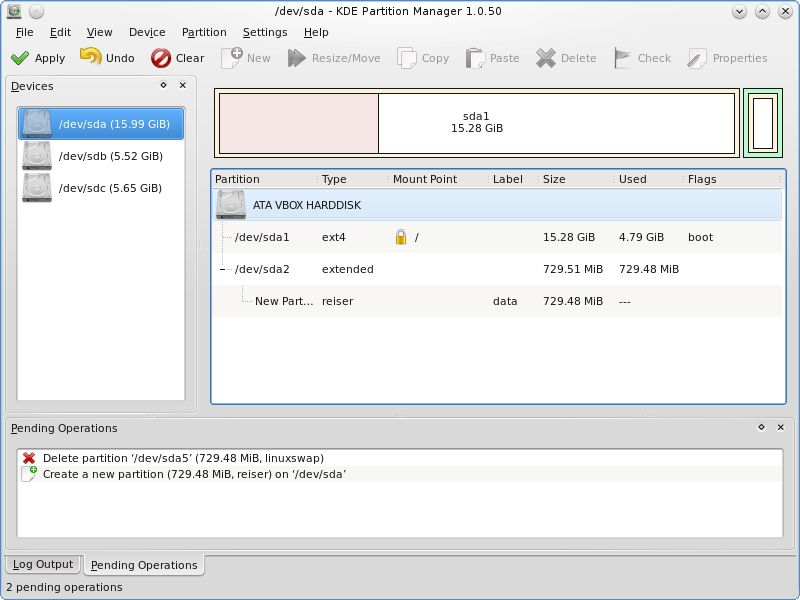
Partea 2: Cum se utilizează un manager de partiție
Să aruncăm o privire la un tutorial pas-cu-pas a modului în care managerii partiție partion hard disk , în special cu utilizarea de MiniTool Partition Wizard.
- Utilizatorii au nevoie pentru a activa funcția de creare a partiției. Există patru moduri de a face acest lucru. În primul rând, faceți clic dreapta pe spațiul nealocat în interfața și apoi faceți clic pe „Create“ ?? din meniul drop-down. În al doilea rând, faceți clic pe "Create" ?? din bara de instrumente. În al treilea rând, pentru a alege "Create Partition" ?? situat la panoul de acțiune din stânga. În al patrulea rând, faceți clic pe "Create" ?? din bara de instrumente, după una a specificat spațiul nealocat.
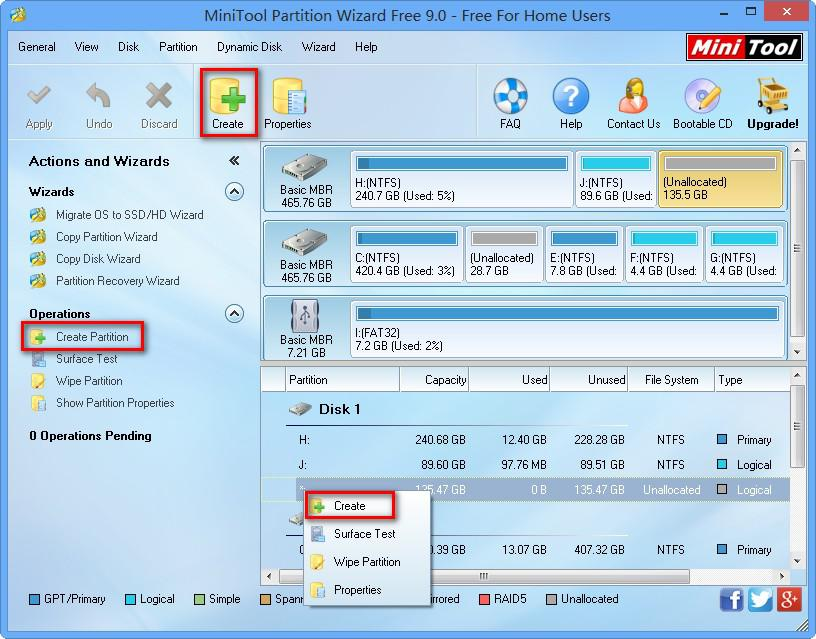
- Configurați parametrii. Acești parametri sunt eticheta partiție, tipul, dimensiunea, sistemul de fișiere, și litera de unitate. Pentru sistemul de fișiere și dimensiunea de cluster, este foarte recomandat să aibă NTFS și implicit pentru ei, respectiv. După aceea, trageți negru stânga / triunghiuri spre dreapta pentru a redimensiona noua partiție. De asemenea, puteți trage întregul mâner pentru a schimba locația partiției. Odată terminat, puteți face clic pe butonul OK.
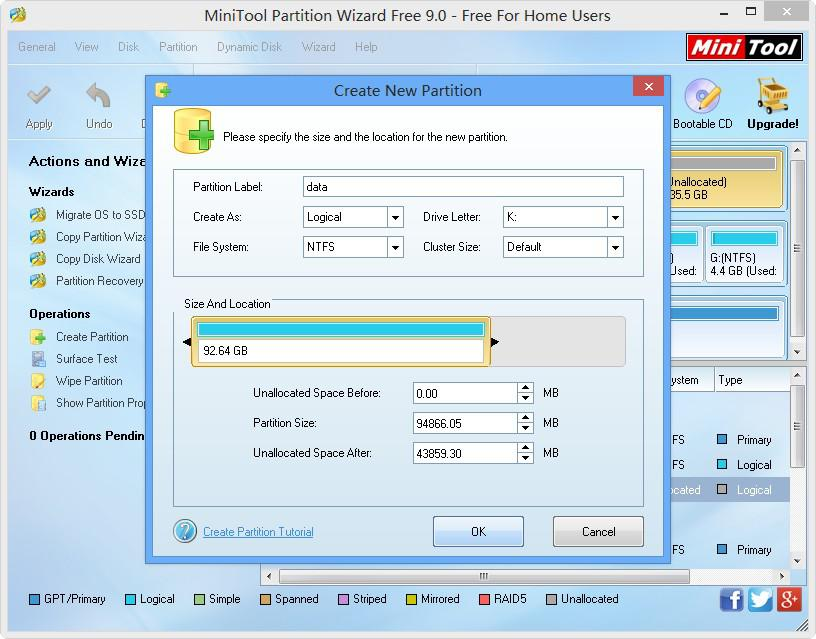
- Veți fi redirecționat înapoi la interfața principală. Pentru a finaliza întregul proces, va trebui să faceți clic pe butonul Aplicare.
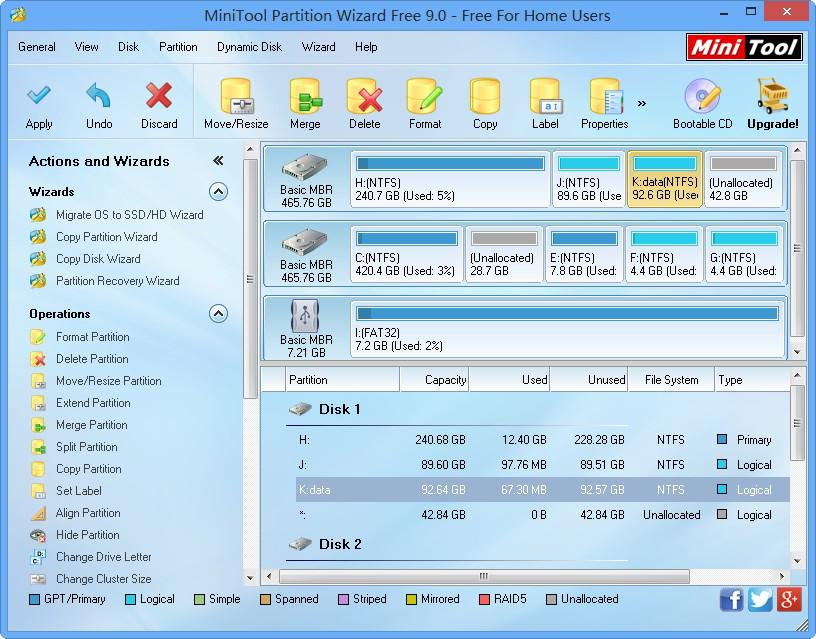
Și ați terminat!
Partea 3: Cum de a recupera datele pierdute de la partiție de hard disk
Cu managerul de partiții pentru a partiționa un hard disk de multe ori vine împreună cu datele pierdute de pe hard disk, și cu operațiunile greșite pentru a partiționa un hard disk va cauza date formatate sau deteriorate greu drive.Under aceste circumstanțe, veți avea nevoie de un puternic de date hard disk instrument de recuperare pentru a recupera datele pierdute înapoi.

- Recuperarea fișierelor pierdute sau șterse, fotografii, audio, muzică, e-mailuri de pe orice dispozitiv de stocare în mod eficient, în condiții de siguranță și complet.
- Sprijină recuperarea de date de la coșul de gunoi, hard disk, card de memorie, o unitate flash, aparat de fotografiat digital și camere video.
- Sprijină pentru a recupera date pentru ștergere bruscă, formatare, unitate de corupție greu, atac de virus, accident de sistem în situații diferite.
- Previzualizare înainte de recuperare vă permite să efectuați o recuperare selectivă.
- Sisteme de operare acceptate: Windows 10/8/7 / XP / Vista, Mac OS X (Mac OS X 10.6, 10.7 și 10.8, 10.9, 10.10 Yosemite, 10.10, 10.11 El Capitan, 10.12 Sierra) pe iMac, MacBook, Mac Pro etc.
Wondershare disc de recuperare de date greu ia destul de ușor de utilizat, sprijină pentru a recupera pierdute, șterse, datele formatate de pe hard disk, hard disk extern sau alt dispozitiv de stocare. Ia pași specifici pentru a recupera datele de pe hard disk .
perete despărțitor
- Recuperarea Partition fișiere +
-
- Restaurare Partition pierdut
- Recuperarea fișierelor din partiție prime
- Samsung Partition Recovery
- Recvoery partiție USB
- Partition Recovery
- Vista Partition Recvoery
- Recuperare eliminat partitii
- Merge Partition
- partiţie Clone
- Partition Table nevalid
- partiţie Split,
- Partition șters în Win10
- Creați partiție în Win10 / MAC
- Restaurare Partition fișiere
- Mac Partition Recovery
- Merge partiție în Win10
- GPT Partition
- Recuperare date de la partiție formatată






